
Les torrents ont une mauvaise réputation, mais il existe de nombreuses raisons légitimes et légales de les télécharger. Bien que vous ne puissiez pas utiliser BitTorrent lui-même sur un Chromebook, il existe d'excellentes alternatives disponibles.
Les torrents sont synonymes de téléchargement de contenu illégal comme des films piratés, de la musique et d'autres médias, mais il existe également des raisons juridiques pour les torrents. Tout fichier peut être partagé en tant que torrent , et le partage d'un fichier en tant que torrent signifie qu'il n'y a pas de serveur unique qui s'enlise en gérant tout le trafic. Vous pouvez télécharger légalement des films du domaine public , texte et autres médias du Internet Archive , et même des images complètes du système d'exploitation Linux via des torrents.
Configurer un VPN
Les torrents sont également l'un des moyens les plus simples d'obtenir un fichier malveillant sur votre ordinateur. Cette être un problème sur un Chromebook, mais il ne fait pas de mal de prendre une précaution supplémentaire avant de télécharger l'intégralité d'Internet. Un VPN est facile à utiliser sur les Chromebooks et vous procurera une tranquillité d’esprit supplémentaire. Cela aidera également votre FAI à ne pas vous déranger, car beaucoup d'entre eux recherchent du trafic torrent et vous mettront en colère, que vous téléchargiez ou non du contenu illégal.
Nous avons déjà un excellent guide sur connexion à un VPN sur votre Chromebook , nous allons donc vous y diriger pour plus de détails sur sa configuration. Une fois que vous avez fait cela, nous examinerons quelques bons clients torrent pour votre Chromebook et comment les configurer.
EN RELATION: Comment se connecter à un VPN sur un Chromebook
Téléchargez Torrents avec JSTorrent
JSTorrent est disponible pour 3 $ sur le Chrome Web Store , sans version d'essai ou gratuite. Vous devrez définir un répertoire de téléchargement la première fois que vous ouvrirez JSTorrent. Commencez par sélectionner «Paramètres». Ensuite, sélectionnez "Choisir" à côté de "Emplacement de téléchargement du fichier".

Cela ouvrira le dossier Téléchargements dans votre navigateur de fichiers Chrome. Sélectionnez «Ouvrir» pour l'utiliser comme répertoire de téléchargement JSTorrent ou sélectionnez «Nouveau dossier» si vous voulez quelque chose de différent.
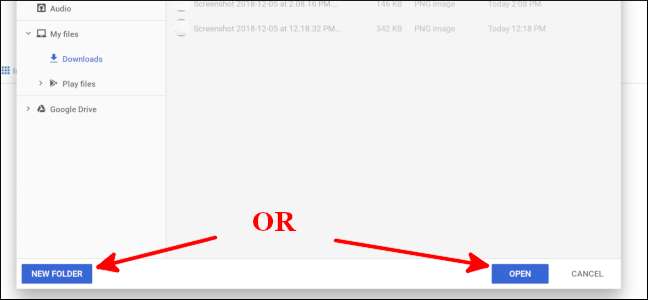
À partir de là, vous pouvez configurer JSTorrent pour ouvrir automatiquement les liens Magnet généralement utilisés pour partager des torrents. Cliquez sur «Configuration» en bas de l'écran des paramètres.
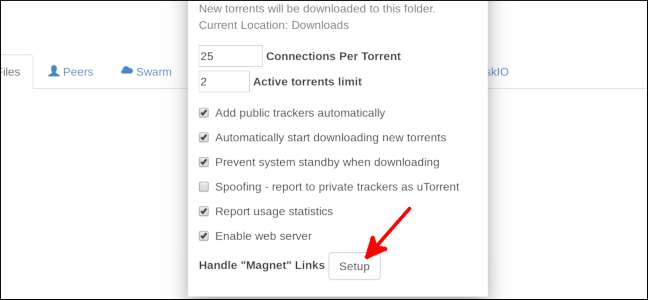
Cliquez sur les carrés qui se chevauchent dans le coin droit de la barre d'adresse. Ensuite, s choisissez la bulle à côté de "Autoriser", puis sélectionnez "Terminé".
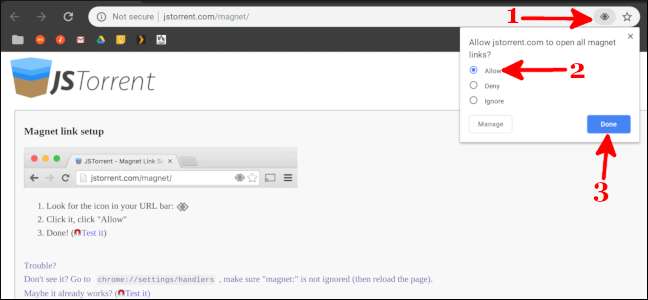
Avec cela à l'écart, dirigez-vous vers le site où se trouve votre torrent et cliquez sur le lien de l'aimant ou téléchargez le fichier torrent. Pour cela, je vais télécharger un film du domaine public des films du domaine public.
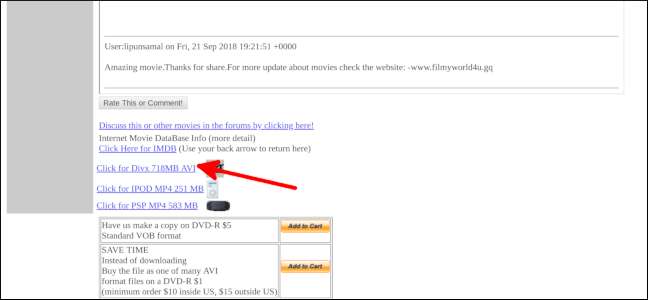
Ouvrez l'application Fichiers, puis cliquez avec le bouton droit sur le nom du fichier torrent. Sélectionnez «JSTorrent», et l'application s'ouvrira et commencera à télécharger votre média. Vous pouvez voir la progression de tous vos téléchargements dans cette fenêtre ou dans la zone de notification.

Vous pouvez également télécharger un fichier en collant l'URL du torrent en haut de la fenêtre.
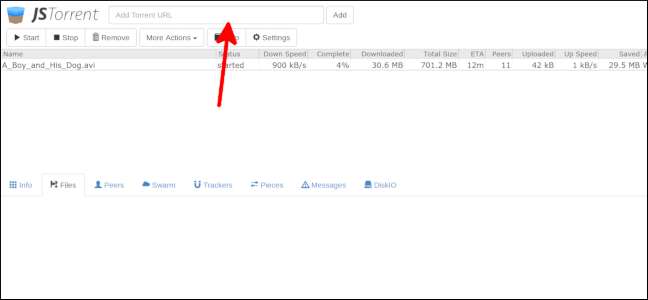
Une fois le téléchargement terminé, vous êtes prêt à ouvrir le fichier!
Télécharger Torrents with Deluge
Deluge est un client torrent gratuit pour les systèmes d'exploitation Linux, et de plus en plus de Chromebooks peuvent installer des applications Linux de bureau. Avant de commencer avec ce guide spécifique, vous devez activer les applications Linux pour votre Chromebook .
Une fois que la prise en charge des applications Linux est activée, commencez par ouvrir l'application Terminal.
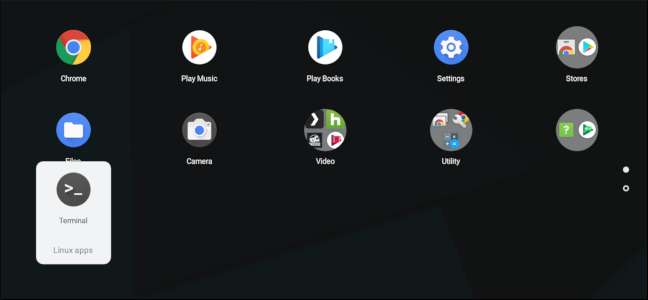
Tapez «sudo apt-get install deluge», puis appuyez sur Entrée. Ensuite, appuyez sur «Y», puis sur Entrée pour continuer l'installation.
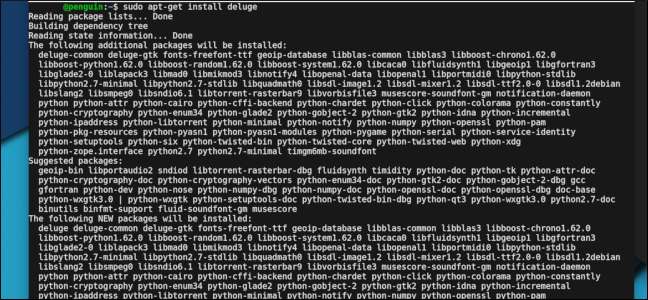
Fermez le terminal une fois l'installation terminée. Ouvrez l'application Fichiers, puis cliquez avec le bouton droit sur le nom du fichier torrent. Sélectionnez «Copier». Ensuite, sélectionnez «Fichiers Linux» sur le côté gauche.

Cliquez à nouveau avec le bouton droit de la souris, puis sélectionnez «Coller». Ouvrez Deluge depuis le tiroir de l'application. Sélectionnez "Ajouter un torrent" en haut, puis sélectionnez "Fichier".
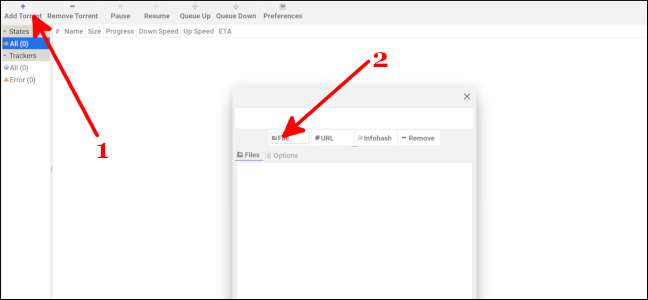
Sélectionnez votre nom d'utilisateur sur la gauche, puis double-cliquez sur le fichier torrent que vous avez copié dans le dossier Linux. Sélectionnez «Ajouter».
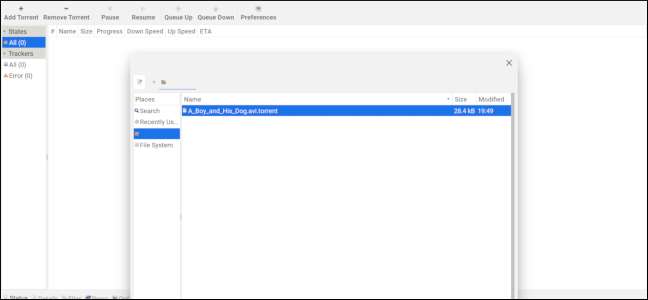
Le téléchargement du torrent commencera et avant trop longtemps, vous serez prêt à regarder votre film ou à lire les archives!
Vous pouvez également télécharger le torrent par URL. Sélectionnez "Ajouter un torrent" en haut, puis sélectionnez "URL". Collez l'URL, puis cliquez sur "OK".
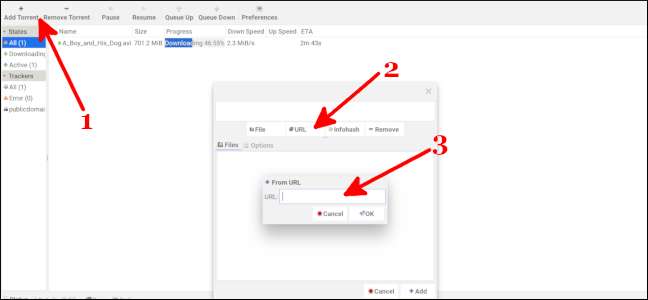
C'est tout! Le téléchargement du torrent commencera. Le fichier sera dans le dossier "Fichiers Linux" de votre application Fichiers une fois le téléchargement terminé.
Quelle que soit la méthode que vous utilisez pour télécharger un torrent, n'oubliez pas d'être prudent. Bien que les Chromebooks soient plus sécurisés que les ordinateurs Windows ou macOS, télécharger un fichier à partir d'un site douteux n'est jamais une bonne idée. Dans cet esprit, bon téléchargement!







